-
Introducción
-
Administrar miembros, edificios y espacios
- Iniciar sesión en la VIVERSE for Business de Consola de administración
- Ver el Tablero
- Tipos de roles en VIVERSE for Business
- Tipos de espacios virtuales
- Distribuir lugares
- Asignar propietarios de cuentas
- Asignar propietarios de edificios
- Agregar miembros a un edificio
- Asignar propietarios de espacios
- Agregar miembros a un espacio permanente
- Cambiar el tipo de espacio para los espacios con acceso privado
-
Cargar y descargar contenido
- Acerca de la VIVERSE for Business de Consola del usuario
- Tipos de archivos que se pueden ver en VIVERSE for Business
- Cargar archivos en VIVERSE for Business
- Cargar videos de 360°
- Agregar, cambiar y eliminar marcadores
- Descargar capturas de pantalla y otros archivos creados en el espacio virtual
- Instalar complementos de VIVERSE
- Cargar archivos de PowerPoint
-
Ingresar a VIVERSE for Business
- Iniciar sesión en VIVERSE for Business
- Navegar por VIVERSE for Business con los controladores de VR
- Navegar por VIVERSE for Business con gestos con las manos
- El Menú de VIVERSE
- Cambiar tu avatar
- Charla privada
- Zona segura
- Entrar en espacios permanentes y dinámicos
- Administrar los permisos de acceso en un espacio
- Eliminar objetos de los espacios
- Reunir a los miembros en tu ubicación
-
Crear y unirse a sesiones
-
Herramientas que puede usar
-
Ver y compartir contenido
- Tipos de ventanas de contenido
- Abrir imágenes, documentos y otros archivos
- Acceder al contenido web
- Escribir o dibujar en la pizarra
- Trabajar con ventanas de contenido
- Decoración de espacios con imágenes
- Solicitar el control de una ventana de contenido o en una pantalla grande
- Usar Vista de presentación
- Duplicar la ventana de contenido o la pantalla grande del propietario
- Ver y compartir un video de 360°
- Ver y compartir una imagen de 360°
-
Trabajar con modelos 3D
-
Acceder a la PC
-
Uso de VIVERSE for Business en computadoras y dispositivos móviles
- Descargar VIVERSE for Business en computadoras y dispositivos móviles
- Navegar por VIVERSE for Business en tu computadora
- Navegar por VIVERSE for Business en tu dispositivo móvil
- Usar Vista de Vuelo en la aplicación de escritorio
- Iniciar una sesión de Conversación Privada desde las aplicaciones de escritorio y móviles
- Controles de la aplicación
- Creando y uniendo sesiones desde las aplicaciones de escritorio y móviles
- Usar el explorador de archivos en la aplicación de escritorio
- Usar el navegador web en la aplicación de escritorio
- Trabajar con ventanas de contenido en la aplicación de escritorio
- Ver el contenido compartido por otros miembros
- Compartir tu pantalla del teléfono
- Mostrar los subtítulos en directo en aplicaciones de escritorio y móviles
- Grabar actas de reuniones en las aplicaciones de escritorio y móviles
- Cómo funciona la zona segura en las aplicaciones de escritorio y móviles
-
Soluciones y preguntas frecuentes
-
General
- ¿Cuáles son los requisitos del sistema para utilizar VIVERSE for Business con los cascos de VR para PC?
- ¿Qué dispositivos son compatibles con VIVERSE for Business?
- ¿Qué idiomas admite VIVERSE for Business?
- ¿Cómo puedo enviar solicitudes de funciones, comentarios y sugerencias al equipo de VIVERSE for Business?
- ¿Por qué no puedo iniciar sesión en la VIVERSE for Business de Consola del usuario en iPad o iPhone?
- ¿Qué puertos debe habilitar el administrador de red para VIVERSE for Business?
-
Avatar
-
Archivos y ventanas de contenido
- ¿Qué tipo de archivos puedo abrir y compartir durante una sesión?
- ¿Cuál es el límite de tamaño de los archivos que se pueden cargar a VIVERSE for Business?
- ¿Cómo puedo cargar archivos en un espacio o una sala de sesiones?
- ¿Dónde y cuánto tiempo se almacenan los archivos cargados en VIVERSE for Business?
- ¿Cuánto tiempo se conservan las capturas de pantalla en VIVERSE for Business? ¿Cómo puedo descargarlas?
- ¿Cuántos archivos y ventanas de contenido puedo abrir al mismo tiempo?
-
Sesiones y espacios
-
Modelos 3D
-
Suscripciones y otras preguntas frecuentes
-
Crear avatares realistas
- En tu navegador web, visita el sitio de VIVERSE Avatar.
- Haz clic en Iniciar sesión en la esquina superior derecha e inicia sesión con tu Cuenta HTC.
- Haz clic en Crear nuevo avatar.
- Haz clic en el botón de flecha izquierda o derecha para cambiar entre los diferentes tipos de avatares, luego haz clic en Crear avatar realista cuando aparezca.
-
Elige el modelo de base para empezar.
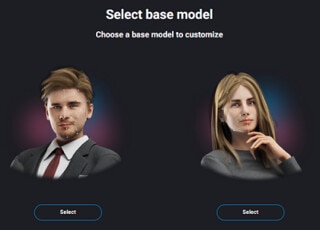
-
En la pantalla Personaliza tu avatar, utiliza cualquiera de los siguientes métodos para crearlo:
Método Pasos Tomar un autorretrato - Lee los consejos mostrados para tomar autorretratos y luego haz clic en Comenzar.
- Usa los botones en la esquina superior derecha de la ventana del visor para elegir si usar la cámara de tu computadora o dispositivo móvil.
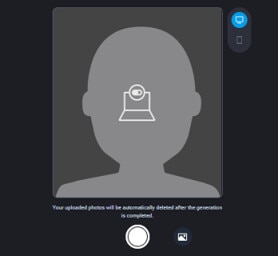
Haz clic en el botón del obturador
 para capturar una imagen con la cámara de tu computadora, o escanea el código QR en la pantalla con tu dispositivo móvil y usa la cámara frontal para tomar un autorretrato.
para capturar una imagen con la cámara de tu computadora, o escanea el código QR en la pantalla con tu dispositivo móvil y usa la cámara frontal para tomar un autorretrato.
Usar una foto existente - Para omitir los consejos de autorretratos, haz clic en Omitir.
- Haz clic en
 debajo de la ventana del visor y selecciona tu foto, luego haz clic en Abrir.
debajo de la ventana del visor y selecciona tu foto, luego haz clic en Abrir.
Usar un modelo de cara - Haz clic en Usar modelo de cara existente.
Nota: Los modelos faciales creados antes de la actualización del sistema VIVERSE Avatar (2024/8/22) ya no pueden ser aplicados en el sistema actual y serán eliminados. Haz clic en Tomar foto y captura una selfie o usa una foto existente para crear un nuevo modelo facial.
- En la pestaña Mis caras, elige uno de tus modelos de cara para usarlo en la creación de un avatar y luego haz clic en Siguiente.
Consejo: También puedes elegir un modelo de cara predeterminado de la pestaña Caras predeterminadas.
- Elige ropa y accesorios para tu avatar y luego haz clic en Guardar.
-
Haga clic en Siguiente.
Tu nuevo avatar se añadirá a Mis avatares y se establecerá como tu avatar activo.
- Haz clic en un avatar y luego haz clic en el botón del menú
 para ver las opciones. Desde el menú, puedes elegir exportar el avatar como un archivo VRM o eliminarlo.
para ver las opciones. Desde el menú, puedes elegir exportar el avatar como un archivo VRM o eliminarlo. - Puedes usar la herramienta de Creación de atuendos para personalizar tu avatar realista. Necesitas tener VIVERSE puntos para crear y editar atuendos. Antes de que puedas crear atuendos personalizados, elige misiones y complétalas para ganar puntos.
Para usar la herramienta de Creación de atuendos, haz clic en la pestaña Atuendo en la página de Mis avatares y usa las herramientas disponibles para crear y personalizar tu apariencia. Después de crear un atuendo, edita tu avatar realista y aplica el nuevo atuendo.